Pondokgue.com – Cara install NET framework di Windows 10 penting diketahui oleh setiap pengguna. Sebab NET Framework ini sangat dibutuhkan ketika menginstall atau menjalankan aplikasi.
Berikut ini akan dijelaskan pengertian NET Framework dan cara installnya di Windows 10. Oleh sebab itu, simak sampai tuntas, ya!
Apa itu NET Framework?
NET Framework di Windows 10 merupakan suatu platform yang memuat instruksi-instruksi untuk menjalankan suatu program, termasuk permainan dan aplikasi.
Oleh karena itu, tidak mengherankan jika PC tanpa NET Framework tidak dapat menjalankan aplikasi.
Analoginya, seperti manusia tanpa bahasa, sehingga tidak dapat berbicara.
Cara Install NET Framework di Windows 10
Bagi kalian yang saat ini sedang kebingungan bagaimana cara install NET Framework di Windows 10.
Entah itu, untuk bermain game, maupun menjalankan aplikasi lainnya yang membutuhkan program tersebut, mari simak penjelasan berikut:
Buka Halaman Unduh NET Framework
Cara install NET Framework di Windows 10 sebenarnya sangat mudah. Kalian cukup mencari file unduhannya di situs web Microsoft.
Oleh sebab itu, langkah pertama yang harus dilakukan adalah membuka browser di perangkat Windows 10 kalian.
Kemudian kunjungi halaman unduhan NET Framework di situs web Microsoft. Selanjutnya, klik versi terbaru.
Pilih Jenis Pemasang (Online/Offline)
Nah, cara install NET Framework di Windows 10 sebenarnya tergantung pemilihan jenis pemasangnya.
Setelah mengklik tautan versi framework tersebut, akan muncul halaman di mana kalian bisa memilih jenis NET Framework.
Jika kalian ingin menginstal versi yang diperlukan untuk menjalankan aplikasi, pilih versi Runtime.
Di sini, kalian juga bisa memilih jenis pemasangannya, entah itu installer online maupun offline dalam opsi Unduhan Lanjutan atau Advanced Downloads di bawah.
Bagi yang tidak memiliki jaringan WiFi di rumah, kami merekomendasikan versi offline dalam panduan ini untuk mengakomodasi kalian yang ingin menginstal NET ini di komputer yang tidak terhubung ke internet.
Tentukan pilihan unduhan dan klik tautan Runtime di bagian atas untuk install Web/Online dan di bagian bawah untuk install Offline.
Tunggu Proses Unduh Hingga Selesai
Setelah mengklik tautan tersebut, halaman ini akan muncul. Baik pemasang online maupun offline akan memberikan file .exe yang akan digunakan untuk menginstal NET Framework.
Perbedaannya, ukuran file unduhan pemasang online biasanya jauh lebih kecil dari pemasangan offline. Misalnya, file unduhan online paling hanya beberapa megabita (file basicnya saja), sementara pemasang offline dapat mencapai 100 MB.
Namun, pemasang online akan mengunduh file tambahan saat proses instalasi sedang berlangsung.
Buka File Pemasang dan Lakukan Proses Instalasi
Langkah selanjutnya dalam cara install NET Framework di Windows 10 cukup sederhana.
- Kalian tinggal membuka file yang telah diunduh tadi.
- Kotak dialog baru akan muncul setelah file dibuka.
- Tunggu proses ekstraksi file hingga selesai.
- Setelah itu, akan muncul jendela baru.
- Klik “Saya telah membaca dan menerima persyaratan lisensi” untuk memberi ceklis atau centang pada pernyataan tersebut.
- Lalu klik Install.
Satu-satunya perbedaan antara installer online dan offline akan terlihat pada kotak dialog.
Bilah kemajuan di bagian atas akan menampilkan proses verifikasi file pada pemasang offline, sementara untuk versi online akan menampilkan kemajuan pengunduhan file yang sebelumnya disebutkan.
- Langkah terakhir adalah menunggu proses instalasi hingga selesai.
- Berhasil, NET Framework di Windows 10 telah terinstal di PC Anda!
Jadi, sekarang kalian tak perlu bingung lagi menginstallnya. Demikian cara install NET Framework di Windows 10. Benar-benar mudah, kan?
Mudah-mudahan tutorial di atas membantu mengatasi masalah aplikasi yang tidak dapat berjalan karena masalah framework ini dapat teratasi. Selamat mencoba!

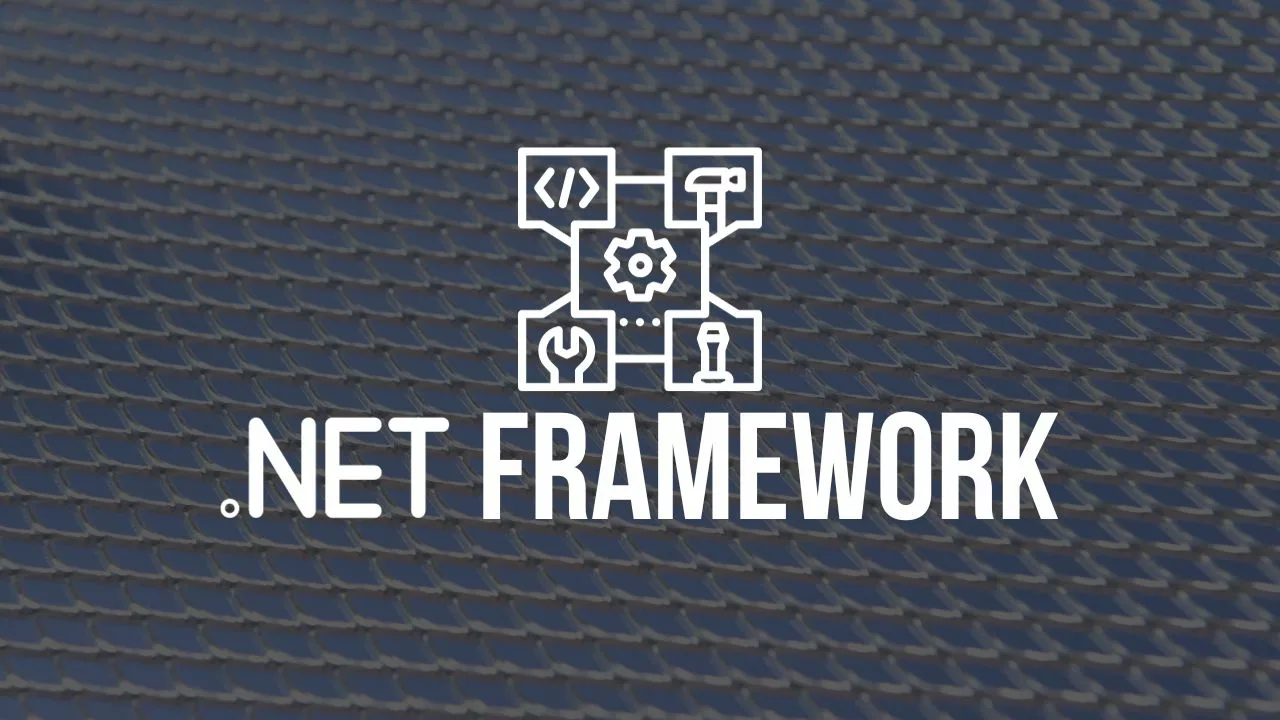










Leave a Comment